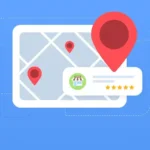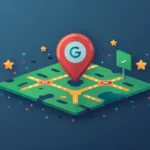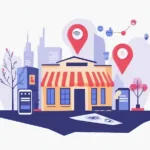Aby dodać pinezkę w Google Maps, najpierw musisz otworzyć aplikację lub stronę internetową Google Maps na swoim urządzeniu. Upewnij się, że jesteś zalogowany na swoje konto Google, ponieważ to umożliwi ci zapisanie dodanej pinezki. Gdy już masz otwartą mapę, możesz przeszukiwać różne lokalizacje lub po prostu przybliżyć widok do obszaru, w którym chcesz umieścić pinezkę. Po znalezieniu odpowiedniego miejsca wystarczy kliknąć prawym przyciskiem myszy na danym obszarze, co spowoduje wyświetlenie menu kontekstowego. W tym menu znajdziesz opcję „Dodaj brakujące miejsce” lub „Zapisz miejsce”, w zależności od tego, co chcesz zrobić. Wybierając tę opcję, możesz dodać szczegóły dotyczące lokalizacji, takie jak nazwa miejsca, kategoria oraz dodatkowe informacje, które mogą być pomocne dla innych użytkowników.
Jak dodać pinezkę w Google Maps na telefonie
Aby dodać pinezkę w Google Maps na swoim telefonie, zacznij od uruchomienia aplikacji Google Maps. Upewnij się, że masz zainstalowaną najnowszą wersję aplikacji, aby korzystać ze wszystkich dostępnych funkcji. Po otwarciu aplikacji możesz użyć opcji wyszukiwania lub po prostu przesuwać palcem po mapie, aby znaleźć interesującą cię lokalizację. Gdy już znajdziesz odpowiednie miejsce, naciśnij i przytrzymaj palec na danym obszarze przez chwilę. To spowoduje wyświetlenie pinezki w tym miejscu oraz pojawienie się dolnego menu z informacjami o lokalizacji. W tym menu będziesz miał możliwość dodania notatek lub zdjęć do swojej pinezki, co może być bardzo przydatne w przyszłości.
Jak edytować istniejącą pinezkę w Google Maps
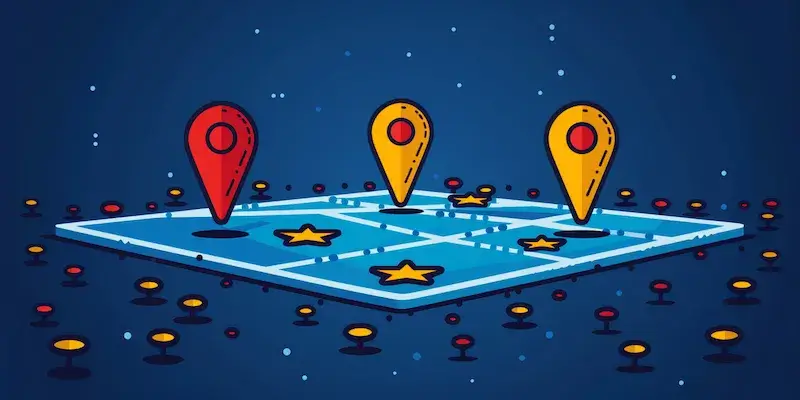
Edytowanie istniejącej pinezki w Google Maps jest prostym procesem, który pozwala na aktualizację informacji o lokalizacji. Aby to zrobić, najpierw otwórz aplikację Google Maps i przejdź do sekcji „Twoje miejsca”. Znajdziesz tam listę wszystkich zapisanych miejsc oraz pinezek. Wybierz tę, którą chcesz edytować, a następnie kliknij na nią, aby wyświetlić szczegóły. W dolnej części ekranu powinieneś zobaczyć opcję „Edytuj”, która pozwoli ci zmienić nazwę miejsca, dodać nowe zdjęcia lub zaktualizować inne informacje. Możesz również zmienić kategorię pinezki lub dodać dodatkowe notatki, które pomogą innym użytkownikom lepiej zrozumieć charakter danego miejsca.
Jak usunąć pinezkę w Google Maps i dlaczego warto to robić
Usuwanie pinezki w Google Maps jest równie proste jak jej dodawanie czy edytowanie. Jeśli zdecydujesz się usunąć nieaktualną lub niepotrzebną pinezkę, zacznij od otwarcia aplikacji i przejścia do sekcji „Twoje miejsca”. Znajdź listę swoich zapisanych lokalizacji i wybierz tę, którą chcesz usunąć. Po kliknięciu na wybraną pinezkę zobaczysz szczegóły dotyczące miejsca oraz opcję „Usuń”. Kliknij ją, a następnie potwierdź swoją decyzję w oknie dialogowym, które się pojawi. Usunięcie nieaktualnych lub błędnych pinezek jest ważne dla utrzymania porządku na mapach oraz dla ułatwienia innym użytkownikom odnalezienia właściwych informacji o lokalizacjach. Dzięki temu mapa staje się bardziej przejrzysta i użyteczna dla wszystkich jej użytkowników.
Jak dodać pinezkę w Google Maps dla lokalizacji biznesowych
Aby dodać pinezkę w Google Maps dla lokalizacji biznesowych, musisz najpierw upewnić się, że masz odpowiednie uprawnienia do dodawania informacji o danym miejscu. W przypadku firm i instytucji, najlepiej jest skorzystać z narzędzia Google Moja Firma, które pozwala na zarządzanie informacjami o działalności. Po zalogowaniu się do swojego konta Google, przejdź do strony Google Moja Firma i wybierz opcję „Dodaj lokalizację”. Następnie wprowadź wszystkie niezbędne informacje, takie jak nazwa firmy, adres, numer telefonu oraz godziny otwarcia. Możesz również dodać zdjęcia oraz opisy, które pomogą potencjalnym klientom lepiej zrozumieć ofertę twojej firmy. Po zakończeniu procesu dodawania informacji, Google zweryfikuje twoje dane i po ich zatwierdzeniu twoja firma pojawi się na mapach Google.
Jak korzystać z pinezek w Google Maps do planowania podróży
Pinezki w Google Maps mogą być niezwykle pomocne podczas planowania podróży, ponieważ pozwalają na łatwe zaznaczanie interesujących miejsc oraz tworzenie spersonalizowanych tras. Aby skutecznie wykorzystać pinezki do planowania swojej podróży, zacznij od dodawania miejsc, które chcesz odwiedzić. Możesz to zrobić poprzez wyszukiwanie lokalizacji i dodawanie ich do swoich ulubionych lub tworzenie nowych pinezek. Gdy już masz listę miejsc, możesz użyć opcji „Moje miejsca” w aplikacji lub na stronie internetowej, aby zobaczyć wszystkie zapisane lokalizacje. Następnie możesz przeglądać je na mapie i planować trasę między nimi. Warto również skorzystać z opcji „Wskazówki”, która pomoże ci znaleźć najlepsze drogi dojazdu oraz oszacować czas podróży. Dzięki pinezkom możesz także dzielić się swoimi planami z innymi osobami, co może być szczególnie przydatne podczas organizacji wspólnych wyjazdów.
Jak dodać pinezkę w Google Maps dla ulubionych miejsc
Dodawanie pinezek dla ulubionych miejsc w Google Maps to świetny sposób na szybki dostęp do lokalizacji, które często odwiedzasz lub które chciałbyś odwiedzić w przyszłości. Aby to zrobić, otwórz aplikację Google Maps i znajdź miejsce, które chcesz dodać do swoich ulubionych. Możesz to zrobić poprzez wyszukiwanie nazwy miejsca lub przeglądanie mapy. Gdy już znajdziesz odpowiednią lokalizację, kliknij na nią, aby wyświetlić szczegóły dotyczące miejsca. W dolnej części ekranu znajdziesz opcję „Zapisz”, a następnie wybierz kategorię „Ulubione”. Po zapisaniu miejsca jako ulubionego będzie ono dostępne w sekcji „Twoje miejsca”, co ułatwi ci szybki dostęp do tych lokalizacji w przyszłości. Dzięki temu możesz łatwo planować wizyty w swoich ulubionych restauracjach, kawiarniach czy innych interesujących miejscach bez potrzeby ponownego ich wyszukiwania.
Jak korzystać z pinezek w Google Maps do odkrywania nowych miejsc
Pinezki w Google Maps mogą być doskonałym narzędziem do odkrywania nowych miejsc i atrakcji turystycznych. Aby skorzystać z tej funkcji, zacznij od przeszukiwania mapy pod kątem interesujących cię obszarów lub tematów. Możesz wpisać konkretne hasła związane z tym, co chciałbyś zobaczyć – na przykład „restauracje”, „muzea” czy „parki”. Po znalezieniu interesującego miejsca kliknij na nie i dodaj pinezkę do swoich zapisanych lokalizacji. Możesz również przeglądać opinie innych użytkowników oraz zdjęcia zamieszczone przez nich w opisach miejsc. To pomoże ci lepiej ocenić, czy dane miejsce jest warte odwiedzenia. Dodatkowo warto korzystać z opcji „Odkryj” dostępnej w aplikacji Google Maps, która sugeruje popularne atrakcje oraz nowe miejsca na podstawie twoich preferencji i historii wyszukiwania.
Jak dodać pinezkę w Google Maps dla wydarzeń specjalnych
Dodawanie pinezek w Google Maps dla wydarzeń specjalnych to świetny sposób na organizację spotkań czy imprez. Aby to zrobić, najpierw musisz znaleźć odpowiednią lokalizację dla swojego wydarzenia. Może to być restauracja, sala konferencyjna czy inna przestrzeń publiczna. Po znalezieniu miejsca kliknij na nie na mapie i wybierz opcję „Dodaj brakujące miejsce” lub „Zapisz miejsce”. W formularzu edycji wpisz szczegóły dotyczące wydarzenia – jego nazwę, datę oraz czas trwania – a także wszelkie inne istotne informacje dla uczestników. Możesz również dodać zdjęcia lub dokumenty związane z wydarzeniem. Po zapisaniu wszystkich danych twoja pinezka stanie się widoczna dla innych użytkowników korzystających z Google Maps oraz osób zaproszonych na wydarzenie.
Jak używać pinezek w Google Maps do tworzenia tras rowerowych
Pinezki w Google Maps mogą być bardzo pomocne podczas planowania tras rowerowych. Aby stworzyć trasę rowerową za pomocą pinezek, zacznij od dodania punktów startowych i końcowych swojej trasy na mapie. Możesz to zrobić poprzez wyszukiwanie interesujących miejsc lub po prostu klikanie na mapie w odpowiednich lokalizacjach. Po dodaniu pierwszej pinezki jako punktu startowego kliknij przycisk „Wskazówki”, a następnie wybierz opcję transportu rowerowego jako preferowany środek transportu. Google Maps automatycznie zaproponuje najlepsze trasy rowerowe między wybranymi punktami oraz wskaże ewentualne przeszkody na drodze takie jak ruchliwe ulice czy strome podjazdy. Możesz również dostosować trasę poprzez dodawanie kolejnych pinezek po drodze – dzięki temu będziesz mógł zatrzymać się w interesujących miejscach lub odpocząć podczas jazdy.
Jak dodać pinezkę w Google Maps dla rodzinnych wycieczek
Aby dodać pinezkę w Google Maps dla rodzinnych wycieczek, warto zacząć od zebrania pomysłów dotyczących miejsc, które chcielibyście odwiedzić jako rodzina. Może to być zoo, park rozrywki czy muzeum interaktywne – wszystko zależy od waszych zainteresowań i preferencji. Gdy już zdecydujecie się na konkretne miejsce, otwórzcie aplikację Google Maps i wyszukajcie daną lokalizację. Kliknijcie na nią i wybierzcie opcję dodania pinezki jako ulubionej lokalizacji lub po prostu zapiszcie ją na swoim koncie Google. Dzięki temu będziecie mogli łatwo wrócić do tych miejsc podczas planowania wycieczek rodzinnych. Warto również korzystać z opcji tworzenia listy ulubionych miejsc – dzięki temu możecie mieć wszystko uporządkowane i gotowe do wykorzystania przy kolejnych wyprawach.